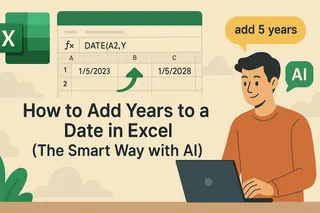Daten in Excel können frustrierend sein. Sie verwalten Projektfristen, Abonnementverlängerungen oder Gehaltszyklen, und plötzlich müssen Sie Daten Monate im Voraus berechnen. Das manuell zu machen? So 2010.
Hier die gute Nachricht: Excel hat eingebaute Superkräfte für Datumsberechnungen. Noch besser? Tools wie Excelmatic können diesen gesamten Prozess mit KI automatisieren. Aber zuerst beherrschen wir die Grundlagen.
Warum Excel-Daten wie Seriennummern funktionieren
Fun Fact: Excel wandelt Daten heimlich in Zahlen um. Der 1. Januar 1900 ist "1", der 2. Januar ist "2" und so weiter. Dieses eigenwillige System macht Datumsberechnungen erst möglich.
Wenn Sie "15.11.2023" sehen, sieht Excel "44934". Diese versteckte Zahl ermöglicht Ihnen:
- Tage hinzufügen/abziehen
- Zeit zwischen Daten berechnen
- Monate anpassen (darauf konzentrieren wir uns)
Profi-Tipp: Formatieren Sie Zellen immer als Datum (Rechtsklick > Zellen formatieren > Datum), um Excel nicht zu verwirren.
Die EDATE-Funktion: Ihr neuer bester Freund
Lernen Sie EDATE kennen – der einfachste Weg, Monate in Excel hinzuzufügen. Hier die magische Formel:
=EDATE(start_date, months)
Praktisches Beispiel: Ihr Projekt startet am 15. März 2023. Sie brauchen den 6-Monats-Meilenstein?
=EDATE("15.03.2024", 6)
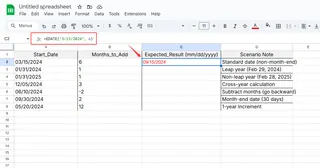
Bumm – der 15. September 2023 erscheint. Handelt sogar Schaltjahre automatisch!
EDATE-Profi-Tipps:
🔹 Verwenden Sie Zellbezüge (=EDATE(A2,3)) statt fest codierter Daten
🔹 Monate mit negativen Zahlen abziehen (=EDATE(A2,-2))
🔹 Perfekt für Abonnementverlängerungen und Vertragsabläufe
Wenn EDATE nicht reicht: Fortgeschrittene Taktiken
Manchmal brauchen Sie mehr Kontrolle. Dann kombinieren Sie DATE mit MONTH/YEAR/DAY:
=DATE(YEAR(A2), MONTH(A2)+3, DAY(A2))
Dies glänzt, wenn:
- Sie spezifische Datumskomponenten anpassen müssen
- Monatsenddaten knifflig werden (mehr dazu gleich)
Der Monatsenddatum-Hack
Finanzteams, das ist für Sie. Monate zum 31. Januar hinzufügen? EDATE gibt den 28. Februar (oder 29 in Schaltjahren). Aber was, wenn Sie konsistente Monatsenden brauchen?
=EDATE(EOMONTH(start_date, 0), months)
Diese Formel:
- Findet das Monatsende (EOMONTH)
- Fügt Ihre Monate hinzu
- Gibt immer Monatsenddaten zurück
Perfekt für:
✅ Abrechnungszyklen
✅ Finanzberichte
✅ Quartalsplanung
Level Up: Bedingte Datumsanpassungen
Machen Sie Ihre Daten schlau mit WENN-Anweisungen:
=WENN(B2="Premium", EDATE(A2,12), EDATE(A2,1))
Übersetzung:
- Wenn Abonnement "Premium", füge 12 Monate hinzu
- Sonst füge 1 Monat hinzu
Anwendungsfälle:
⚡ Dynamische Projektzeitpläne
⚡ Gestaffelte Abonnementverlängerungen
⚡ Prioritätsbasierte Fristen
Warum bei Formeln aufhören? Hier kommt Excelmatic
Während diese Excel-Tricks funktionieren, erfordern sie manuelle Einrichtung. Hier ändert Excelmatic das Spiel:
✨ KI übernimmt automatisch Datumsberechnungen
✨ Kein Formellernen – beschreiben Sie einfach, was Sie brauchen
✨ Erstellt dynamische Zeitpläne, die sich automatisch aktualisieren
Stellen Sie sich vor, Sie fügen Ihre Projekttermine ein und Excelmatic:
- Berechnet alle Meilensteine
- Markiert überfällige Aufgaben
- Passt Zeitpläne bei Prioritätsänderungen an
Alles ohne eine einzige Formel.
Häufige Datumsfehler (und wie man sie behebt)
Selbst Profis stoßen auf Probleme:
🛑 Daten werden als Zahlen angezeigt? Überprüfen Sie die Zellenformatierung
🛑 #WERT!-Fehler? Überprüfen Sie Ihre Datumseingaben
🛑 Falsche Berechnungen? Prüfen Sie Ihre Formellogik
Excelmatics KI verhindert diese Probleme, indem sie:
- Datumsformatprobleme erkennt
- Korrekturen vorschlägt
- Berechnungen in einfachem Deutsch erklärt
Vom Tabellenkalkulations-Krieger zum Datumsberechnungs-Ninja
Sie sind jetzt ausgerüstet, um:
- EDATE für einfache Monatsadditionen zu nutzen
- DATE-Funktionen für Präzision zu kombinieren
- Monatsendszenarien zu handhaben
- Bedingte Datumslogik zu erstellen
Aber wenn Sie sich lieber auf Analysen konzentrieren möchten als auf Formelkämpfe, bietet Excelmatic:
- Ein-Klick-Datumsberechnungen
- Natürlichsprachige Datumsanpassungen ("Füge 3 Monate zu allen Daten hinzu")
- Visuelle Zeitplan-Generatoren
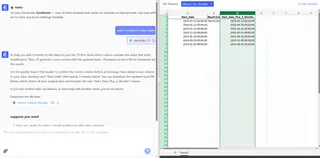
Warum manuell berechnen, was KI perfekt handhaben kann?
Bereit, schlauer zu arbeiten? Probieren Sie Excelmatics KI-Datentools heute aus – Ihr zukünftiges Ich wird Ihnen danken, wenn Quartalsberichte Minuten statt Stunden dauern.
P.S. Für Liebhaber tiefer Einblicke: Excelmatics Blog hat fortgeschrittene Anleitungen zu Geschäftsjahren, Arbeitstagsberechnungen und Zeitzonenumrechnungen – alles mit KI automatisiert.